
Il progresso tecnologico ha reso facile immagazzinare grandi quantità di dati su chip più piccoli delle tue dita. Questi piccoli chip, chiamati schede micro SD, sono così comodi che vengono utilizzati in ogni tipo di dispositivo, dai telefoni cellulari alle fotocamere. Poiché sono così comuni, il panico scoppia quando la scheda di memoria non è leggibile. Ma se questo è accaduto a te, non preoccuparti. La perdita dei dati può essere risolta con il recupero della scheda micro SD!
Indice dei contenuti
Come recuperare dati da una Micro SD Card
Utilizzare un software di recupero dati è la vostra migliore opzione per eseguire il recupero di una Micro SD Card. In questa guida, useremo Disk Drill per il recupero dati e Recuva come alternativa gratuita per il recupero dati. Se state affrontando il problema di una micro SD danneggiata, vi insegneremo anche come consultare un servizio professionale di recupero dati.
Metodo 1:Usa Strumento Professionale di Recupero Dati
Le tue possibilità di recuperare dati da una micro SD dipendono fortemente dal software di recupero dati che utilizzi. Soluzioni di recupero inadeguate producono risultati inadeguati. Pertanto, per darti la migliore possibilità di successo, ti raccomandiamo Disk Drill.
Disk Drill supporta un’ampia gamma di schede di memoria, incluse le schede micro SD di vari marchi. Utilizza uno scanner all-in-one per trovare più dati possibile sulla tua scheda micro SD, anche se è in formato RAW. Una volta terminata la scansione, hai la possibilità di anteprima foto e video per assicurarti di recuperare solo i dati che sono utilizzabili.
Se la tua micro SD è danneggiata o difettosa, il suo funzionamento è imprevedibile e può smettere di lavorare durante il recupero. Pertanto, in questi casi, ti consigliamo di utilizzare la funzione di backup byte-per-byte di Disk Drill che ti permette di creare e analizzare un’immagine completa della tua scheda micro SD per mantenere intatti i dati originali. E se non hai tempo di recuperare i dati adesso, puoi salvare la scansione e completare il recupero in un momento successivo.
Per creare un backup byte-per-byte della tua Micro SD Card usando Disk Drill, segui semplicemente i passaggi sottostanti:
- Scarica, installa e apri Disk Drill. Nel menu di navigazione sul lato sinistro, vai su Backup del Disco sotto la scheda Strumenti aggiuntivi.
- Seleziona la tua Micro SD Card nell’elenco dei dischi disponibili. Poi, clicca sul pulsante Backup Byte-per-Byte nell’angolo in alto a destra della tua finestra.

- Nomina il tuo file di backup e seleziona dove vuoi che Disk Drill lo salvi. Una volta fatto, clicca OK.
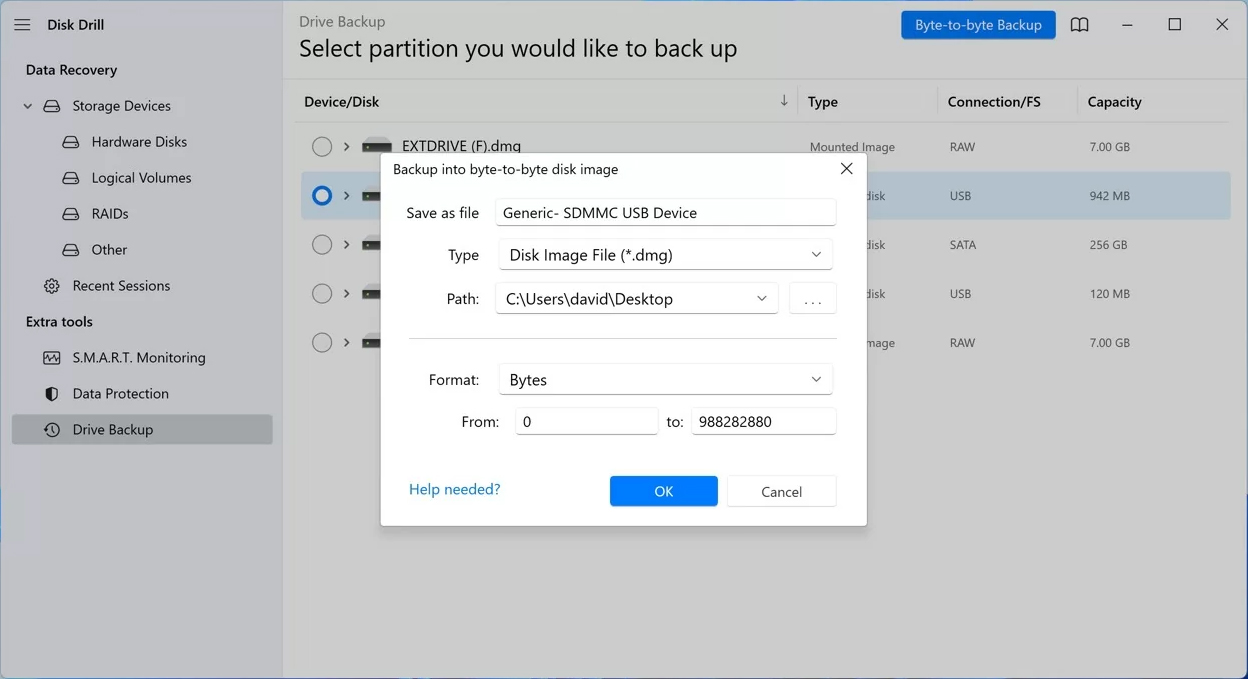
Dopo avere creato con successo il backup, puoi recuperare in sicurezza i tuoi dati dalla scheda SD.
- Nella finestra principale di Disk Drill, seleziona la micro SD card da cui desideri recuperare i dati. Clicca sul pulsante Cerca dati persi.
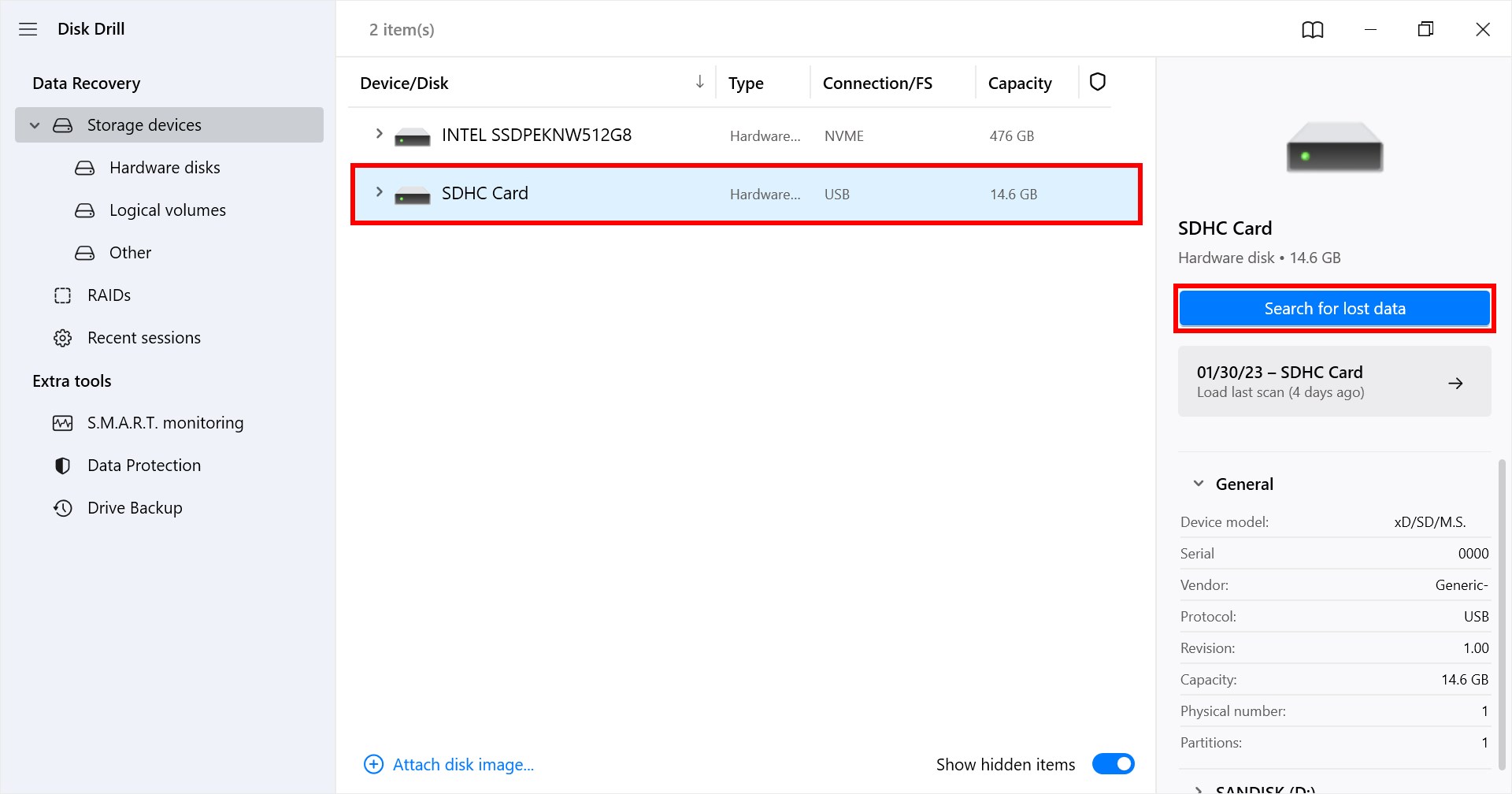
- Seleziona i file da recuperare dalla scheda di memoria e clicca Recupera.
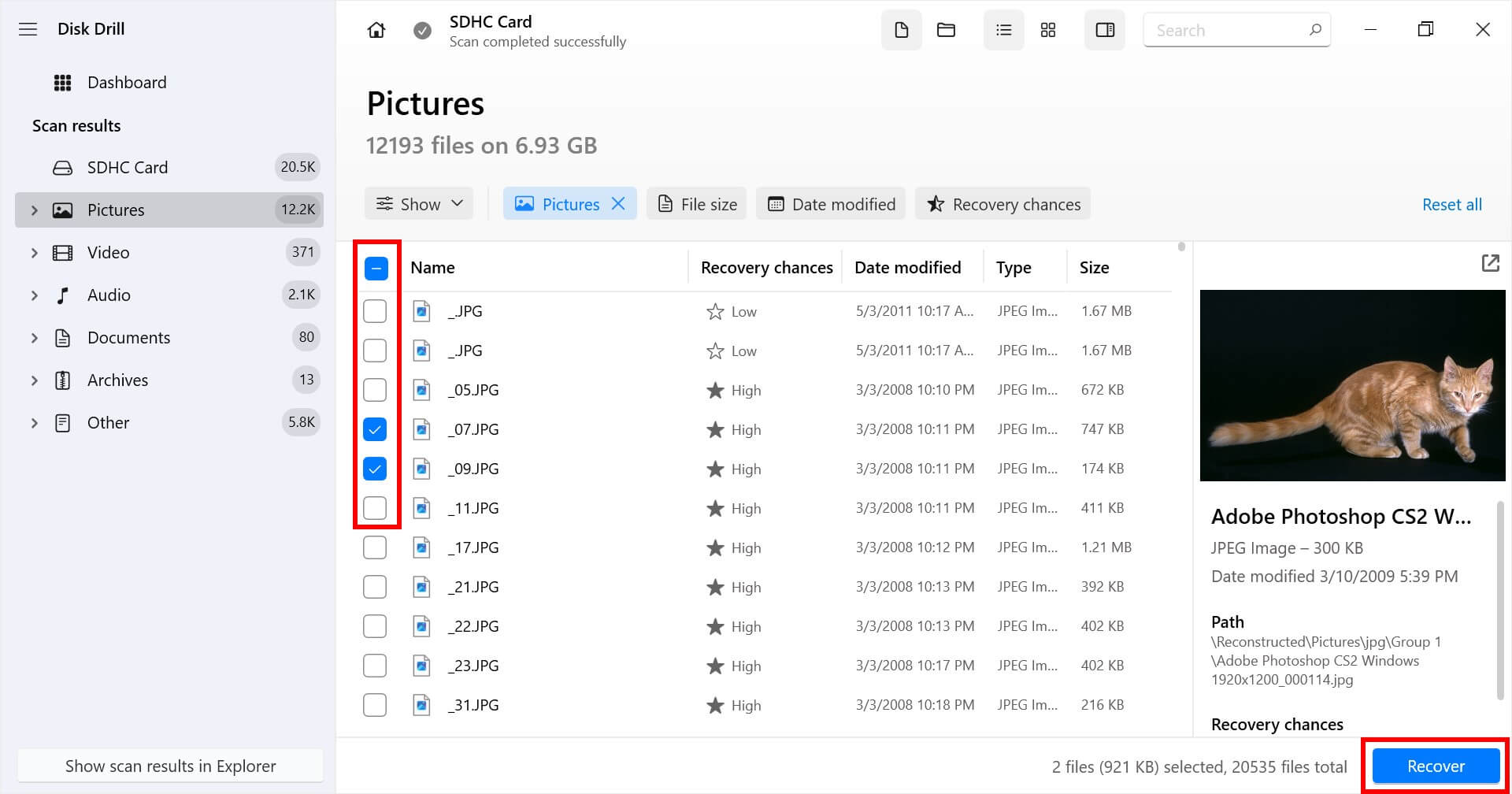
- Seleziona una destinazione dove salvare i file recuperati dalla micro SD card. Ricorda di non rimettere i file nella micro SD card che presenta errori. Dopo aver recuperato i file, puoi spostarli in qualsiasi luogo desideri.
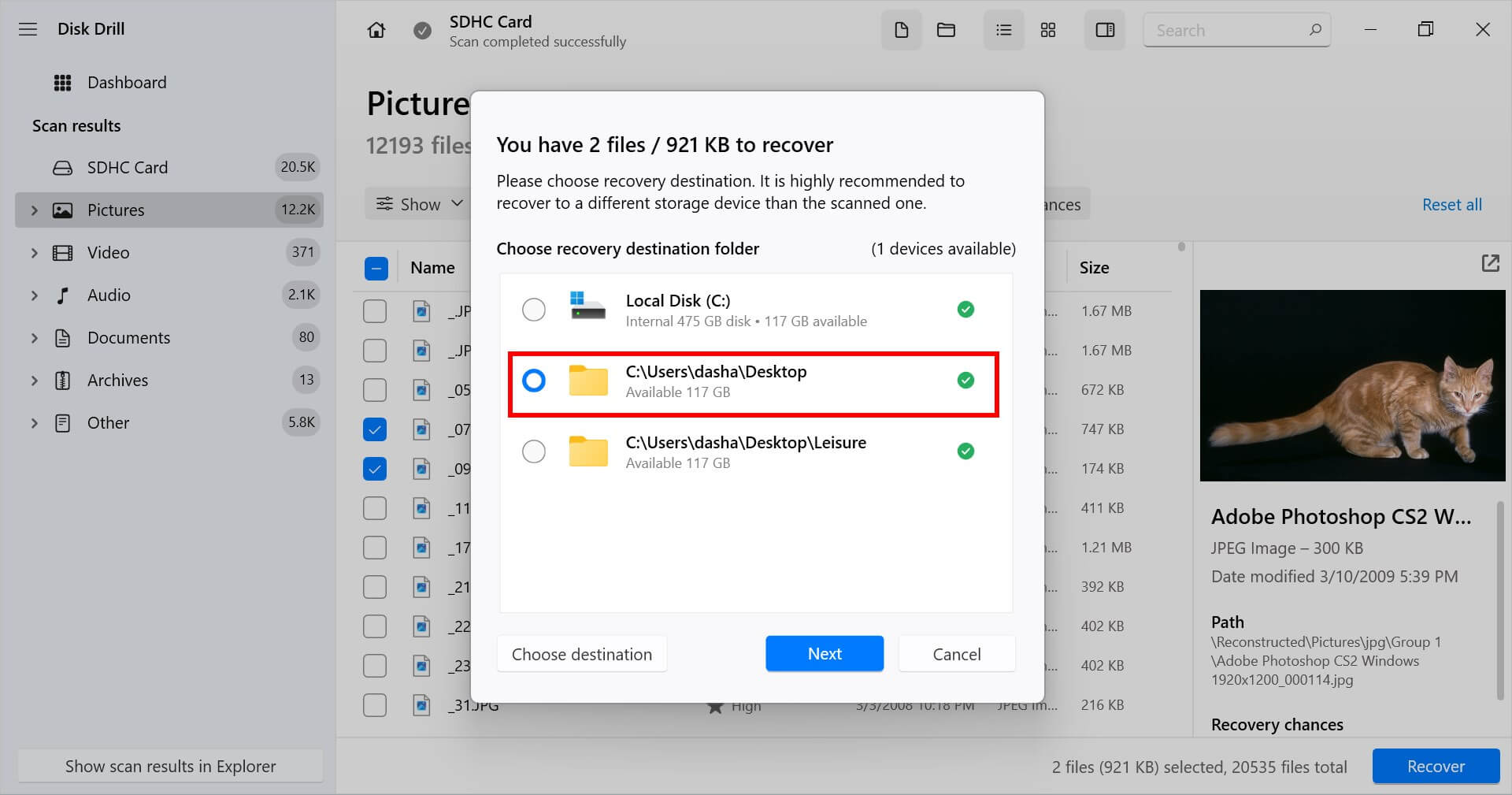
Metodo 2:Utilizza Software Gratuito di Recupero Dati
Recuva è un software di recupero dati completamente gratuito che spesso viene utilizzato come alternativa a Disk Drill. La sua migliore caratteristica è la capacità di recuperare una quantità illimitata di dati gratuitamente. Tuttavia, i suoi algoritmi di recupero dati sono meno avanzati rispetto a quelli di Disk Drill.
Questo software di recupero dati non dispone inoltre di strumenti aggiuntivi per il monitoraggio dello stato e il backup della scheda Micro SD. Tuttavia, vale la pena provarlo se non si desidera pagare per uno strumento di recupero dati premium.
Ecco una guida rapida e facile, passo dopo passo, su come recuperare i tuoi file con Recuva:
- Scarica Recuva dal sito web di CCleaner. Quindi, apri il file di installazione e segui le istruzioni per installare l’app con successo.
- Collega la tua scheda di memoria al computer utilizzando un lettore di schede di memoria o uno slot per schede di memoria se disponibile. Quindi, apri Recuva.
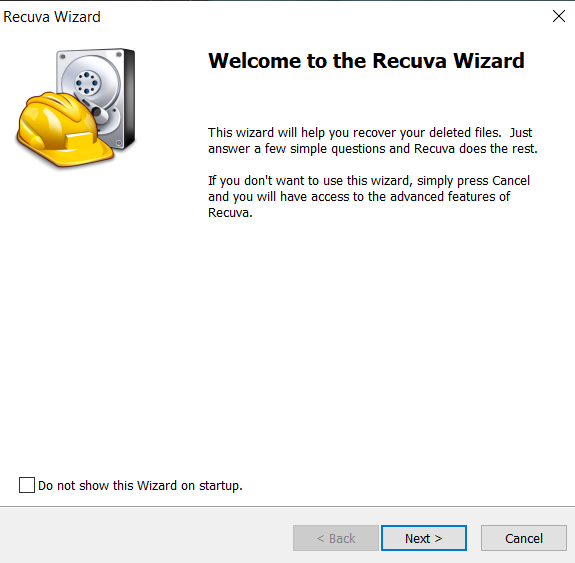
- Seleziona la tua scheda di memoria nel menu a tendina principale. Poi, clicca Scansiona per iniziare il processo di scansione. Per ulteriori opzioni di scansione, clicca sul pulsante della freccia verso il basso accanto al pulsante Scansiona.
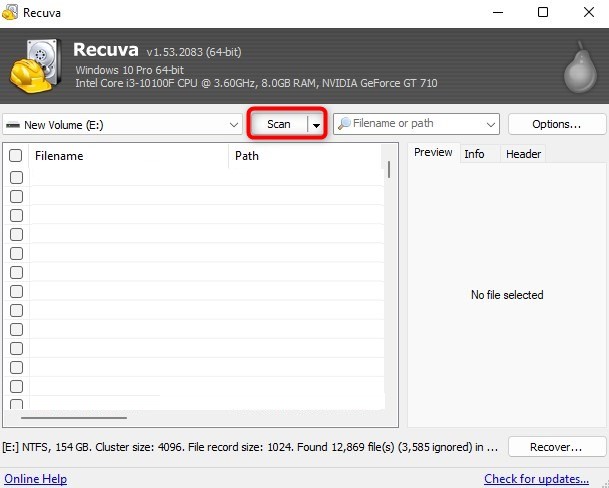
- Dopo il completamento della scansione, seleziona tutti i file che desideri recuperare spuntando la casella di controllo sul lato sinistro dei loro nomi di file. Una volta finito, clicca Recupera.
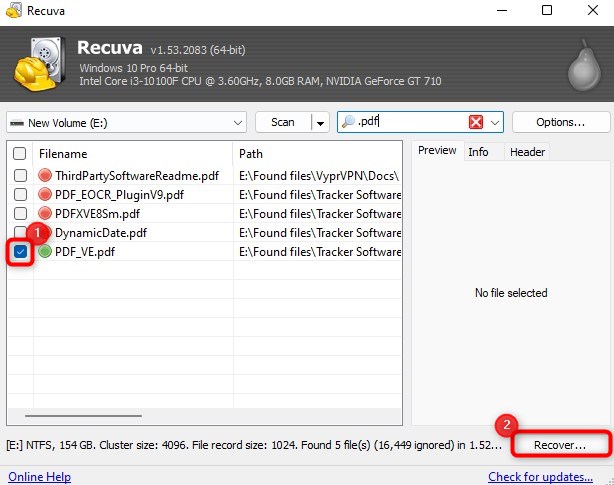
- Nella finestra pop-up che si apre, sfoglia la posizione dove Recuva dovrebbe memorizzare i tuoi file recuperati. Clicca OK per iniziare il processo di recupero.
- Dopo un processo di recupero riuscito, si dovrebbe aprire una finestra pop-up. Questa contiene informazioni sui tuoi file recuperati.
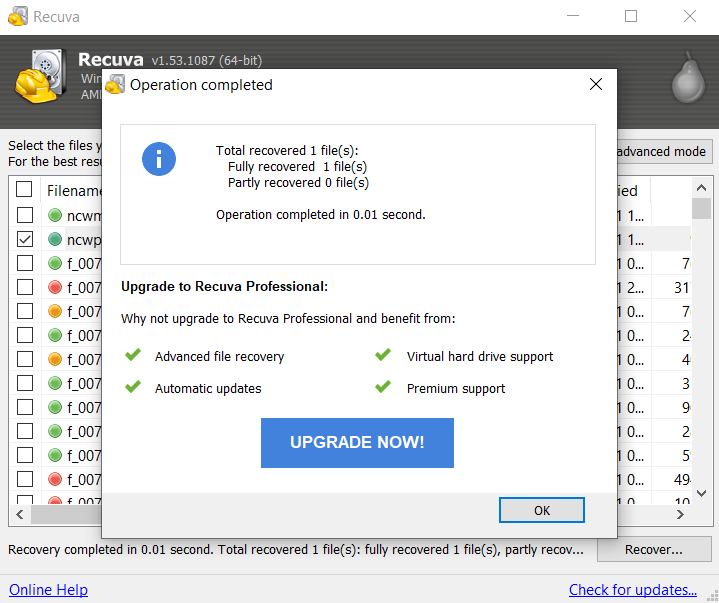
Metodo 3:Utilizza i Servizi di Recupero Dati
Come ultima risorsa, puoi tentare con i servizi di recupero dati per recuperare i dati dalla tua micro SD Card. I servizi di recupero dati recuperano dati dalle micro SD card il 98% delle volte e sono altamente sicuri.
Quando anche il software di recupero dati fallisce, dovresti provare a fare affidamento su professionisti per aiutarti a recuperare i file cancellati dalle micro SD. I servizi affidabili sono altamente affidabili per il recupero dati da una varietà di dispositivi di memorizzazione.

Il tipico servizio di recupero inizia con una telefonata gratuita e una rapida valutazione dei costi. Anche se la tua micro SD è danneggiata fisicamente, potrebbe essere possibile recuperarla. Dopo la consulenza, tutto quello che devi fare è spedire la micro SD difettosa al fornitore di servizi. I loro esperti tenteranno di clonare la tua micro SD e recuperare i dati.
Anche se hai una micro SD card danneggiata, i professionisti del recupero dati faranno del loro meglio per recuperare i tuoi dati il più velocemente possibile. La cosa migliore di tutte è che, se non riescono a recuperare i tuoi dati, non ti addebiteranno nulla.
Problemi comuni delle Micro SD Card e soluzioni
Ci sono diversi sospetti dietro l’eliminazione dei dati dalla micro SD card. Curiosamente, esistono alcuni problemi frequenti delle Micro SD card che hanno soluzioni rapide e praticabili. La maggior parte di queste correzioni può essere applicata direttamente dal tuo PC. Prova a metterle in atto:
| Problema con la scheda Micro SD | Soluzioni possibili |
| 🐌 La tua scheda Micro SD è rilevata ma lenta | Puoi inserire la tua scheda SD in un dispositivo diverso e controllarne la velocità. Se la tua scheda SD è lenta anche su altri dispositivi, la soluzione più rapida è fare un backup della tua scheda di memoria e formattarla. |
| ⛔ Il tuo dispositivo non riconosce la scheda Micro SD | Formatta la tua scheda di memoria connettendola a un computer > localizzando il tuo disco > cliccando con il tasto destro su di esso > selezionando Formatta > scegliendo il sistema di file corretto per il dispositivo in cui vuoi utilizzare la tua scheda di memoria. |
| ⚠️ Riscontri un errore che dice “Scheda Micro SD non rilevata” | Rinserisci la tua scheda Micro SD nell’adattatore SD. Poi, ricollegala al tuo computer per verificare se l’errore è stato causato da un problema del sistema. Se ciò non funziona, controlla se i driver del tuo computer sono aggiornati. |
| 📖 Il tuo dispositivo rileva la scheda Micro SD, ma non può leggerla | Puoi provare a riavviare il tuo dispositivo e a reinserire la scheda per controllare se i tuoi contenuti sono diventati nuovamente leggibili. Se ciò non funziona, crea un backup dei tuoi dati e formatta la tua scheda Micro SD. Puoi anche provare a utilizzare i nostri metodi per recuperare i file cancellati su Android dopo aver formattato la tua scheda SD. |
| 🔐 La tua scheda Micro SD è protetta dalla scrittura | Disattiva l’interruttore di protezione dalla scrittura del tuo adattatore. Se il problema persiste, prova a utilizzare un adattatore per schede differente. |
| 🪧 La tua scheda Micro SD appare vuota | Prova a riavviare il tuo dispositivo e a reinserire la scheda. Se ciò non funziona, prova ad applicare questi metodi su come recuperare file nascosti su Windows. |
| ✂️ La tua scheda Micro SD è corrotta – Una scheda Micro SD corrotta spesso appare vuota o inaccessibile. | Prova queste soluzioni rapide per recuperare una scheda Micro SD corrotta:
|
Conclusione
Ottenere i tuoi dati dalla tua micro SD può essere un’impresa. Molti utenti dimenticano di eseguire il backup dei loro dati. Piccoli errori come eliminare file o formattare la scheda possono portare alla perdita di preziosi ricordi o documenti importanti.
Supponi che ti ritrovi ad utilizzare dispositivi di memorizzazione diversi tutto il tempo. In quel caso, è essenziale avere uno strumento di recupero come Disk Drill a portata di mano. Con Disk Drill, puoi stare tranquillo anche se improvvisamente incontri problemi con le tue micro SD e recuperare i tuoi dati rapidamente.
Inoltre, come ultima risorsa, hai la possibilità di rivolgerti a un centro servizi di recupero dati per recuperare dati cancellati dalla tua micro SD Card.
Domande Frequenti
- Inserisci la tua Micro SD Card in altri dispositivi per assicurarti che il problema non sia il dispositivo
- Usa il comando CHKDSK Prompt su Windows per eseguire la scansione e riparare gli errori del file system.
- Per le Micro SD Card non riconosciute, prova a cambiare la lettera dell'unità su Windows utilizzando la Gestione Disco.
 7 Data Recovery
7 Data Recovery 



